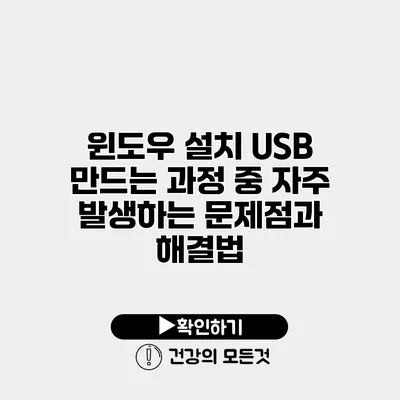윈도우 설치 USB 만들기: 자주 발생하는 문제와 해결법
윈도우를 설치하기 위해 USB를 만드는 과정은 간단해 보이지만, 종종 여러 가지 문제에 부딪힐 수 있어요. 많은 사용자가 이러한 문제에 대해 고민하고 있답니다. 지금부터 윈도우 설치 USB를 만드는 과정에서 자주 발생하는 문제점과 그 해결법에 대해 알아보도록 할게요.
✅ 윈도우 설치 USB 제작 중 발생하는 주요 오류와 해결 방법을 알아보세요.
자주 발생하는 문제들
윈도우 설치 USB를 만들 때 자주 겪게 되는 문제는 여러 가지가 있어요. 이 문제들은 설치 과정에서의 불편함을 초래할 뿐만 아니라, 설치 작업 전체를 지연시킬 수도 있답니다. 아래와 같은 문제들이 대표적이에요.
USB가 인식되지 않는 경우
USB가 컴퓨터에 연결되었지만 인식되지 않는 경우가 있어요. 이 문제는 특히 여러 대의 USB 장치를 사용하는 경우 자주 발생하죠.
해결법
- USB 포트를 변경해 보세요. USB 포트가 제대로 작동하지 않을 수도 있어요.
- 다른 컴퓨터에서 USB를 테스트해 보는 것도 좋은 방법이에요.
- USB 드라이브가 손상되었는지 확인해 보세요. 이 경우에는 다른 USB를 사용할 필요가 있어요.
부팅 순서 설정 문제
부팅 순서가 잘못 설정되어 USB에서 부팅이 되지 않는 경우가 많아요. 보통 BIOS 또는 UEFI 설정을 통해 부팅 순서를 바꾸어야 해요.
해결법
- 컴퓨터 전원을 켜고, BIOS 설정으로 들어가세요. 일반적으로 F2. DEL, F10 등으로 진입할 수 있어요.
- 부팅 순서 메뉴에서 USB 장치를 가장 높은 우선순위로 설정하세요.
드라이버 문제
특정 하드웨어에 대해 필요한 드라이버가 없을 경우, 설치가 중단될 수 있어요. 특히 구형 컴퓨터의 경우, 호환성 문제가 발생할 수 있답니다.
해결법
- 인터넷에서 해당 하드웨어의 드라이버를 다운로드 받아 설치하세요.
- USB 드라이브에 드라이버 파일을 미리 준비해 놓으면 좋답니다.
✅ 드라이버 설치 문제의 원인을 확인하고 해결책을 찾아보세요.
설치 과정에서의 오류 코드
설치 과정 중에는 특정 오류 코드가 나타나는 경우도 있어요. 이 코드들은 설치 진행을 방해할 수 있어요. 아래는 주요 오류 코드와 그 해결법이에요.
오류 코드 0x80070570
이 오류는 설치 파일이 손상되었을 때 발생해요.
해결법
- USB 드라이브를 다시 포맷한 후, 다시 설치 미디어를 만들어 보세요.
오류 코드 0x80070057
이 코드는 매개변수 오류를 나타내며, 종종 드라이브 공간의 부족으로 발생해요.
해결법
- USB 드라이브의 용량이 충분한지 확인하세요.
오류 코드 0xC0000005
이는 메모리 접근 위반과 관련된 코드로, 보통 하드웨어 문제에 기인해요.
해결법
- 메모리 모듈을 재장착하거나, 다른 메모리를 사용해 보세요.
해결 방법 요약
아래는 윈도우 설치 USB를 만드는 과정에서 발생할 수 있는 주요 문제와 해결법을 정리한 표랍니다.
| 문제 | 해결법 |
|---|---|
| USB가 인식되지 않음 | 포트 변경, 다른 컴퓨터에서 테스트 |
| 부팅 순서 설정 문제 | BIOS에서 USB 부팅 우선순위 설정 |
| 드라이버 문제 | 필요 드라이버 다운로드 및 설치 |
| 오류 코드 0x80070570 | USB 다시 포맷 후 재설치 |
| 오류 코드 0x80070057 | USB 드라이브 용량 확인 |
| 오류 코드 0xC0000005 | 메모리 점검 및 대체 |
✅ 중학교 1학년 성적 향상 비법을 지금 바로 알아보세요!
추가 팁
윈도우 설치 USB를 만들 때 다음과 같은 팁을 염두에 두면 더욱 원활하게 진행할 수 있어요.
- 설치 미디어 생성 도구 활용: 마이크로소프트의 공식 ‘Windows Media Creation Tool’을 사용하면 보다 쉽게 설치 USB를 만들 수 있어요.
- 복수의 USB 준비: 여러 대의 컴퓨터에서 사용하거나, 문제가 발생할 경우를 대비해 여분의 USB를 마련해 두세요.
- 안정적인 인터넷 환경: 설치 소프트웨어를 다운로드할 때는 안정적인 인터넷 연결이 필요해요. 끊김 없이 다운로드하는 것이 중요하답니다.
결론
윈도우 설치 USB를 만드는 과정에서 발생할 수 있는 다양한 문제와 해결책에 대해 알아보았어요. 문제는 언제든지 발생할 수 있지만, 활용할 수 있는 해결법이 있다는 것은 큰 장점이죠. 어떤 문제가 발생하더라도 침착하게 대처하면 원하는 윈도우 설치 USB를 손쉽게 만들 수 있답니다.
지금 바로 USB를 준비하고, 설치를 시도해 보세요! 필요한 경우 언제든지 이 포스트를 참고하셔도 좋답니다.
자주 묻는 질문 Q&A
Q1: 윈도우 설치 USB가 인식되지 않을 때 어떻게 해야 하나요?
A1: USB 포트를 변경해 보거나 다른 컴퓨터에서 USB를 테스트해 보세요. USB 드라이브가 손상되었는지도 확인해야 합니다.
Q2: 부팅 순서 설정 문제는 어떻게 해결하나요?
A2: 컴퓨터 전원을 켜고 BIOS 설정에 들어가서 부팅 순서 메뉴에서 USB 장치를 가장 높은 우선순위로 설정하세요.
Q3: 오류 코드 0x80070570이 발생했을 때 해결 방법은 무엇인가요?
A3: USB 드라이브를 다시 포맷한 후, 다시 설치 미디어를 만들어 보세요.